Activer la redirection de port pour le D-Link Viper DSL-2900AL Dual Band AC1900
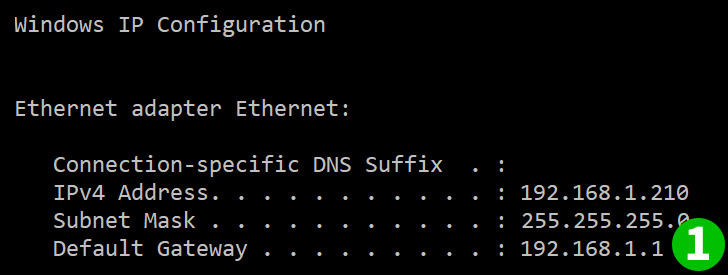
1 Vous devez d'abord connaître l'adresse IP de votre routeur.
L'IP par défaut doit être 192.168.1.1 sinon aller dans Démarrer, Exécuter, taper "CMD". En ligne de commande, entrez dans "ipconfig".
La passerelle par défaut sera l'IP de votre routeur que vous utiliserez pour vous connecter.

2 Tapez votre mot de passe de nom d'utilisateur, la valeur par défaut doit être admin et admin comme mot de passe - il est fortement conseillé de le changer immédiatement
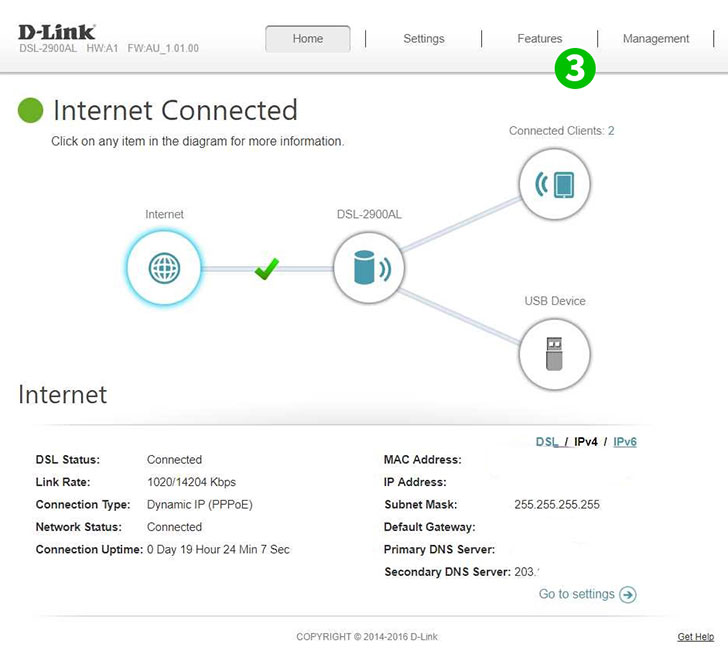
3 Vous arriverez ensuite sur la page d'accueil. Cliquez sur "Features"

4 Cliquez sur "Port Forwarding"
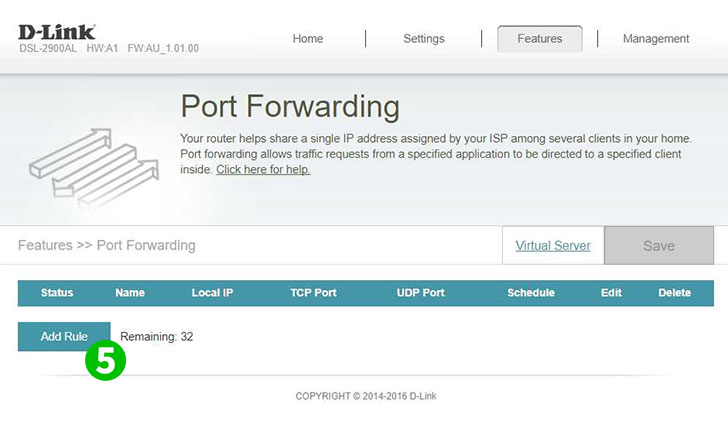
5 Vous devriez maintenant voir les options de redirection de port. Cliquez sur "Add Rule"
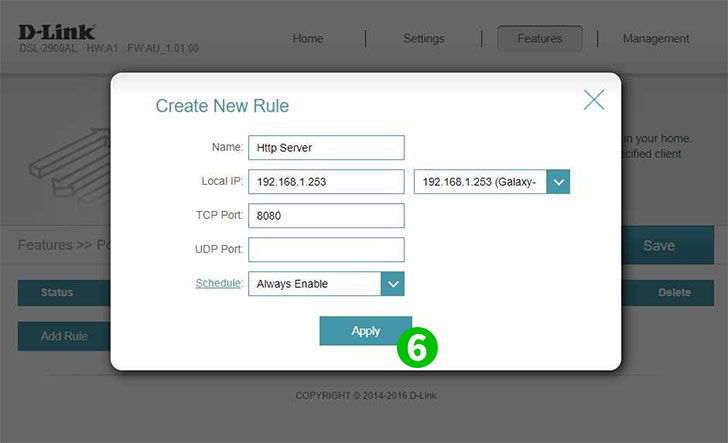
6 Tapez le nom de l'application (cFos Personal Net), puis l'adresse IP de l'ordinateur sur lequel cFos Personal Net s'exécute. Remarque: Si la machine est actuellement active et connectée, vous pouvez cliquer sur le menu déroulant de droite pour vous montrer rapidement l'adresse IP des ordinateurs connectés sur votre réseau privé. Ensuite, les ports que vous souhaitez transférer (TCP et 80 pour cFos Personal Net) et cliquez sur "Apply"
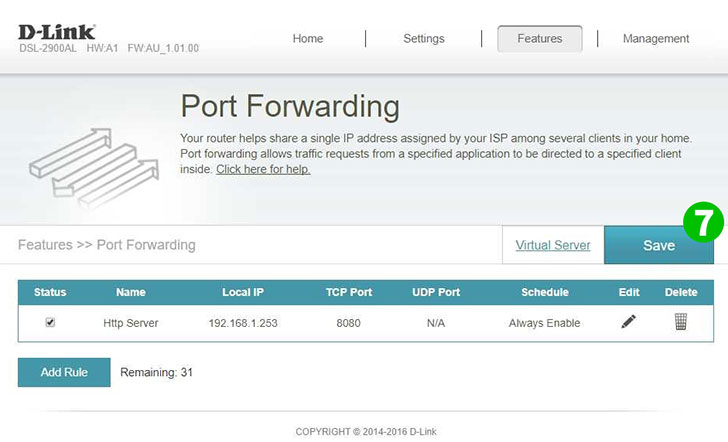
7 Il devrait maintenant vous montrer la règle ajoutée, mais pas encore activée et enregistrée. Enfin, cliquez sur "Save" et déconnectez-vous de votre session
La redirection de port est maintenant configurée pour votre ordinateur!
Activer la redirection de port pour le D-Link Viper DSL-2900AL Dual Band AC1900
Instructions sur l'activation de la redirection de port pour le D-Link Viper DSL-2900AL Dual Band AC1900